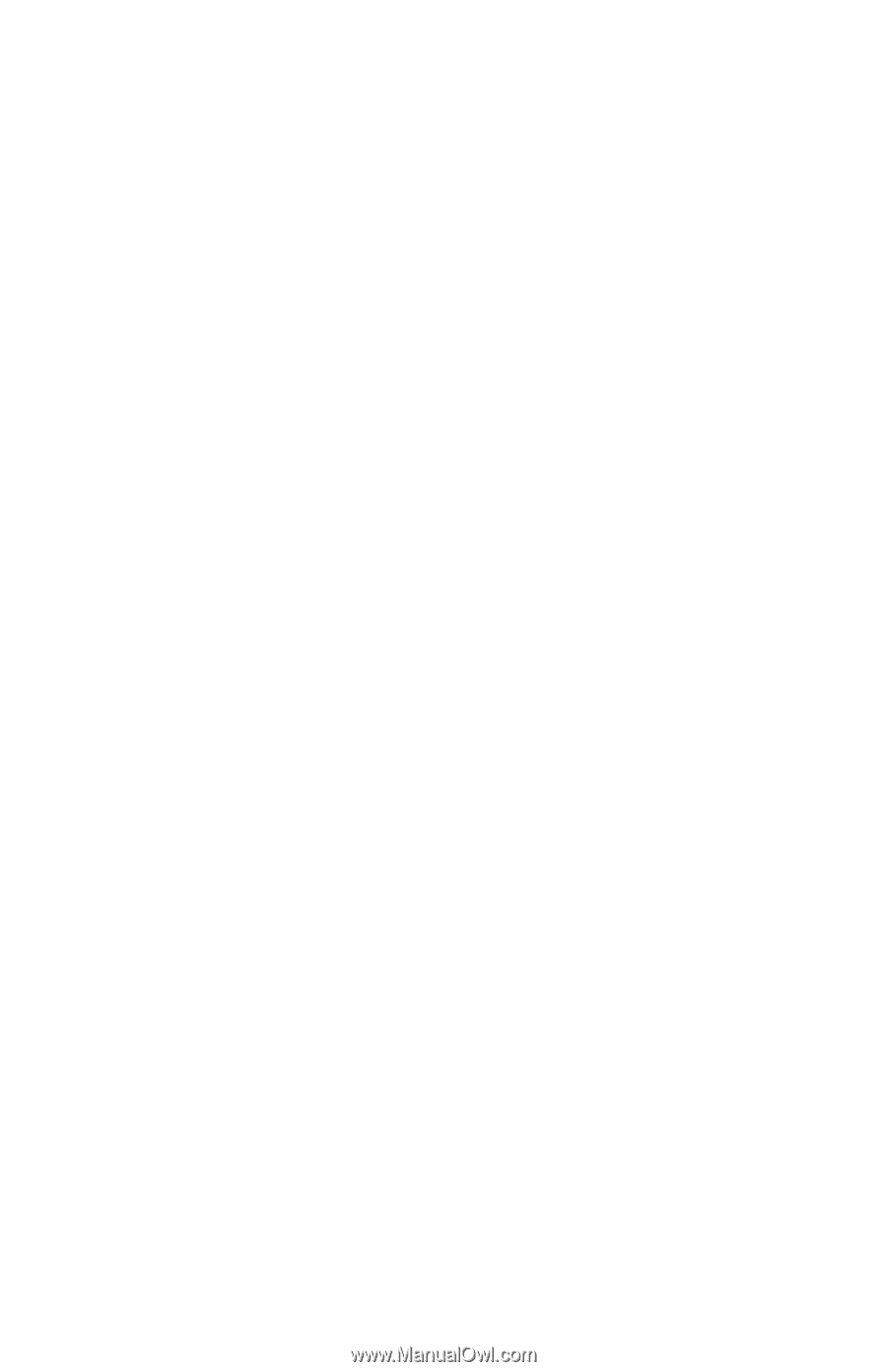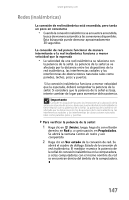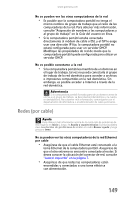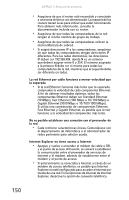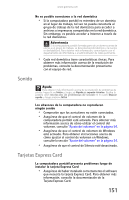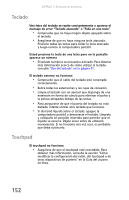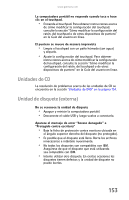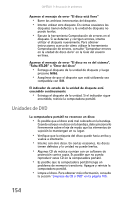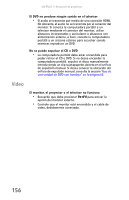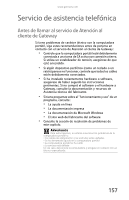Gateway M-6205m 8512934 - Gateway Notebook Reference Guide (MX) R2 - Page 160
Teclado, Touchpad
 |
View all Gateway M-6205m manuals
Add to My Manuals
Save this manual to your list of manuals |
Page 160 highlights
CAPÍTULO 9: Resolución de problemas Teclado Una letra del teclado se repite constantemente o aparece el mensaje de error "Teclado atascado" o "Falla en una tecla" • Compruebe que no haya ningún objeto apoyado sobre el teclado. • Asegúrese de que no haya ninguna tecla atascada. Presione todas las teclas para soltar la tecla atascada y luego reinicie la computadora portátil. Usted presiona la tecla de una letra pero en la pantalla aparece un número • El teclado numérico se encuentra activado. Para obtener más información acerca de cómo utilizar el teclado, consulte "Uso del teclado" en la página 31. El teclado externo no funciona • Compruebe que el cable del teclado esté conectado correctamente. • Retire todas las extensiones y las cajas de conexión. • Limpie el teclado con un aerosol que disponga de una extensión en forma de cánula para eliminar el polvo y la pelusa atrapados debajo de las teclas. • Para asegurarse de que el puerto del teclado no está dañado, intente utilizar otro teclado que funcione. • Si derramó líquido sobre el teclado, apague la computadora portátil y desconecte el teclado. Límpielo y colóquelo en posición invertida para permitir que el líquido se escurra. Déjelo secar antes de utilizarlo nuevamente. Si no funciona una vez seco, es probable que deba sustituirlo. Touchpad El touchpad no funciona • Asegúrese de que el touchpad esté encendido. Para obtener más información, consulte la sección "Cómo modificar la configuración del ratón, del touchpad o de otros dispositivos de puntero" en la Guía del usuario en línea. 152